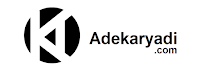Rumus Terbilang Excel - Mengubah angka menjadi huruf/teks terbilang otomatis seringkali kita butuhkan saat bekerja dengan microsoft excel. Misalnya saat membuat kwitansi pembayaran. Kasus seperti ini, biasanya disebut dengan fungsi atau rumus terbilang excel.
Menggunakan kode VBA atau Addin terbilang rupiah pada excel ternyata memiliki beberapa kekurangan, antara lain:
- Jika menggunakan addin, kemungkinan fungsi terbilang tidak akan bekerja jika dibuka pada komputer lain.
- Jika menggunakan kode VBA bagi yang awam akan kesulitan menerapkannya.
- Jika menggunakan kode VBA maka file tidak bisa disimpan dengan ekstensi .xlsx
- Dan lain-lain.
Sebenarnya selain menggunakan kode VBA dan atau Addin terbilang rupiah excel, kita bisa menggunakan kombinasi beberapa fungsi excel untuk membuat rumus terbilang excel. Tentunya fungsi terbilang ini bisa juga diterapkan pada microsoft excel 2007, 2010, 2013 maupun excel 2016.
Kali ini saya akan berbagi dua macam cara membuat rumus terbilang excel. Yang pertama untuk rumus terbilang rupiah misalnya angka 1.500.000 menjadi Satu Juta Lima Ratus Ribu. Yang kedua rumus terbilang excel untuk merubah angka ke kata misal 89,90 menjadi Delapan Sembilan Koma Sembilan Nol
Rumus Terbilang Excel Rupiah

Dalam kasus ini rumus terbilang excel kita gunakan untuk merubah angka menjadi kalimat atau huruf terbilang seperti ejaan bahasa Indonesia pada umumnya. Rumus terbilang manual-nya adalah sebagai berikut:
=IF(A1=0;"nol";IF(A1<0;"minus ";"")& SUBSTITUTE(TRIM(SUBSTITUTE(SUBSTITUTE(SUBSTITUTE(SUBSTITUTE(SUBSTITUTE(SUBSTITUTE(SUBSTITUTE(SUBSTITUTE(SUBSTITUTE(SUBSTITUTE(SUBSTITUTE(SUBSTITUTE(SUBSTITUTE(SUBSTITUTE(SUBSTITUTE(SUBSTITUTE(SUBSTITUTE(SUBSTITUTE(SUBSTITUTE(SUBSTITUTE(SUBSTITUTE(SUBSTITUTE(SUBSTITUTE(SUBSTITUTE( IF(--MID(TEXT(ABS(A1);"000000000000000");1;3)=0;"";MID(TEXT(ABS(A1);"000000000000000");1;1)&" ratus "&MID(TEXT(ABS(A1);"000000000000000");2;1)&" puluh "&MID(TEXT(ABS(A1);"000000000000000");3;1)&" trilyun ")& IF(--MID(TEXT(ABS(A1);"000000000000000");4;3)=0;"";MID(TEXT(ABS(A1);"000000000000000");4;1)&" ratus "&MID(TEXT(ABS(A1);"000000000000000");5;1)&" puluh "&MID(TEXT(ABS(A1);"000000000000000");6;1)&" milyar ")& IF(--MID(TEXT(ABS(A1);"000000000000000");7;3)=0;"";MID(TEXT(ABS(A1);"000000000000000");7;1)&" ratus "&MID(TEXT(ABS(A1);"000000000000000");8;1)&" puluh "&MID(TEXT(ABS(A1);"000000000000000");9;1)&" juta ")& IF(--MID(TEXT(ABS(A1);"000000000000000");10;3)=0;"";IF(--MID(TEXT(ABS(A1);"000000000000000");10;3)=1;"*";MID(TEXT(ABS(A1);"000000000000000");10;1)&" ratus "&MID(TEXT(ABS(A1);"000000000000000");11;1)&" puluh ")&MID(TEXT(ABS(A1);"000000000000000");12;1)&" ribu ")& IF(--MID(TEXT(ABS(A1);"000000000000000");13;3)=0;"";MID(TEXT(ABS(A1);"000000000000000");13;1)&" ratus "&MID(TEXT(ABS(A1);"000000000000000");14;1)&" puluh "&MID(TEXT(ABS(A1);"000000000000000");15;1));1;"satu");2;"dua");3;"tiga");4;"empat");5;"lima");6;"enam");7;"tujuh");8;"delapan");9;"sembilan");"0 ratus";"");"0 puluh";"");"satu puluh 0";"sepuluh");"satu puluh satu";"sebelas");"satu puluh dua";"duabelas");"satu puluh tiga";"tigabelas");"satu puluh empat";"empatbelas");"satu puluh lima";"limabelas");"satu puluh enam";"enambelas");"satu puluh tujuh";"tujuhbelas");"satu puluh delapan";"delapanbelas");"satu puluh sembilan";"sembilanbelas");"satu ratus";"seratus");"*satu ribu";"seribu");0;""));" ";" "))
Anda bisa juga menambahkan teks rupiah pada akhir rumus di atas, sehingga rumus terbilangnya menjadi:
=RumusTerbilang & " Rupiah"Gunakan fungsi-fungsi microsoft excel untuk merubah besar kecil huruf semisal fungsi PROPER untuk mengubah kapitalisasi huruf angka terbilang.
=PROPER(RumusTerbilang & " Rupiah")Untuk menggunakan rumus terbilang excel diatas ada beberapa hal yang perlu diperhatikan.